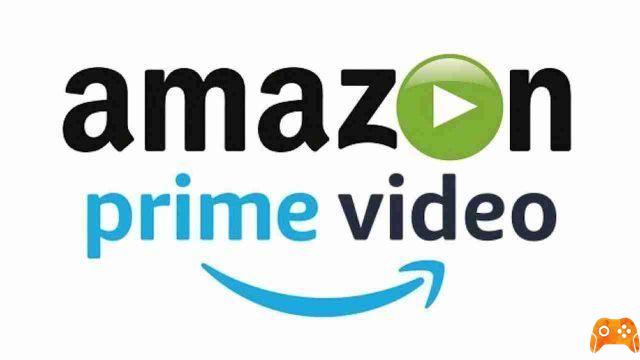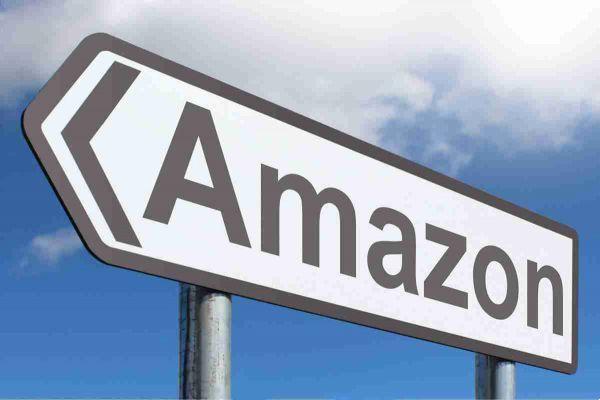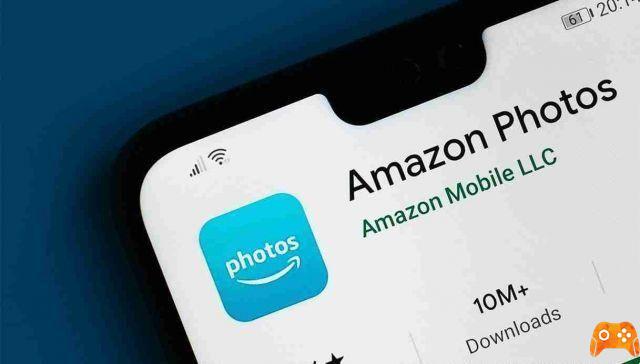
La plupart des gens connaissent le stockage de photos gratuit proposé par Google. Cependant, de nombreux utilisateurs d'Amazon, même ceux qui sont abonnés à Amazon Prime, ne réalisent pas qu'Amazon dispose d'un stockage de photos gratuit et illimité, même pour les fichiers d'image RAW en pleine résolution. Si vous souhaitez déplacer vos photos Google vers Amazon Photos, il n'y a pas de fonctionnalité de transfert direct. Vous devrez les télécharger depuis Google et les déplacer vers votre compte Amazon. Les étapes suivantes vous montrent comment le faire facilement.
Télécharger et exporter des images depuis Google Photos
Tout d'abord, vous devrez télécharger les photos que vous souhaitez déplacer de Google Photos vers vos photos Amazon Prime sur votre ordinateur. Voici les étapes.
- Accédez à Google Takeout où toutes vos données Google sont stockées.
- Vous verrez une énorme liste de données d'application de toutes les applications que vous utilisez. Cliquez sur "Désélectionner tout" car c'est beaucoup plus rapide que de faire chacun indépendamment.
- Faites défiler vers le bas jusqu'à ce que vous trouviez Google Photos et cochez la case à côté. Si vous souhaitez télécharger des albums spécifiques ou d'autres formats, cliquez sur les boutons Plusieurs formats et Tous les albums photo inclus. Décochez les éléments que vous ne voulez pas.
- Faites défiler vers le bas pour trouver et cliquez sur le bouton "Étape suivante".
- Choisissez votre méthode d'envoie. J'ai utilisé l'option d'envoyer un lien de téléchargement à mon e-mail car je sais qu'il y a beaucoup d'images là-bas. Laissez les autres options - type d'exportation, type de fichier et taille d'archive - telles quelles et cliquez sur "Créer une exportation".
Attendez que l'archive soit créée. Cela peut prendre un certain temps, selon le nombre de photos présentes dans le compte Google Photos. Une fois l'e-mail de Google Photos reçu, le dossier sera au format ZIP. Tout d'abord, extrayez le dossier ZIP et téléchargez les images extraites sur votre compte Amazon comme indiqué ci-dessous.
Télécharger des images sur Amazon Photos
Pour utiliser Prime Photos, vous avez besoin d'un compte Amazon Prime. Si vous avez Prime, vous aurez automatiquement Prime Photos. Vous n'avez rien d'autre à faire pour le configurer. Si vous n'avez pas de compte Amazon Prime, créez-en un, puis suivez les instructions fournies.
- Vous aurez besoin de l'application Amazon Photos sur votre ordinateur. Pour l'obtenir, ouvrez la page de téléchargement d'Amazon Photos sur votre ordinateur. Cliquez sur le bouton Télécharger.
- Ouvrez le fichier et lancez l'installation. Cliquez sur Installer. L'application devrait démarrer automatiquement après l'installation. Ouvrez-le s'il ne démarre pas.
- Connectez-vous à votre compte Amazon dans l'application et suivez les instructions à l'écran pour le configurer.
- Faites glisser le dossier Google Photos que vous avez reçu de Google dans la fenêtre Amazon Photos. Assurez-vous de télécharger le dossier extrait et non le dossier ZIP que vous obtenez de Google.
- Il vous sera demandé de choisir le dossier dans lequel vous souhaitez enregistrer les photos. Vous pouvez même en créer un nouveau.
Passer à Amazon Photos
Si vous souhaitez passer complètement à Amazon Photos depuis Google Photos sur votre téléphone Android, assurez-vous d'abord de sauvegarder toutes les images de votre téléphone sur Google Photos. En plus de cela, vous devrez supprimer les photos déjà sauvegardées sur Google Photos de votre téléphone à l'aide de la fonction "Libérer de l'espace". Cela éliminera la possibilité de se retrouver avec le double de toutes ces images sur votre compte Prime si vous souhaitez installer l'application Amazon Photos plus tard. Assurez-vous de faire ces deux choses avant d'extraire des données de Google Photos.
Pour utiliser Libérer de l'espace sur Google Photos, procédez comme suit :
- Ouvrez l'application Google Photos.
- Appuyez sur l'icône de la photo de profil en haut, puis sur "Libérer de l'espace". L'application vous indiquera si toutes vos photos ont été sauvegardées avant d'effectuer cette action.
- Ensuite, installez l'application Amazon Photos sur votre téléphone mobile. Ouvrez l'application et décidez si vous souhaitez sauvegarder automatiquement vos photos et appareils et activer ou désactiver l'interrupteur.
- Ouvrez également les paramètres de l'application Google Photos, désactivez l'option "Sauvegarde et synchronisation" en appuyant dessus. Si vous ne le faites pas, vous aurez des sauvegardes aux deux endroits.